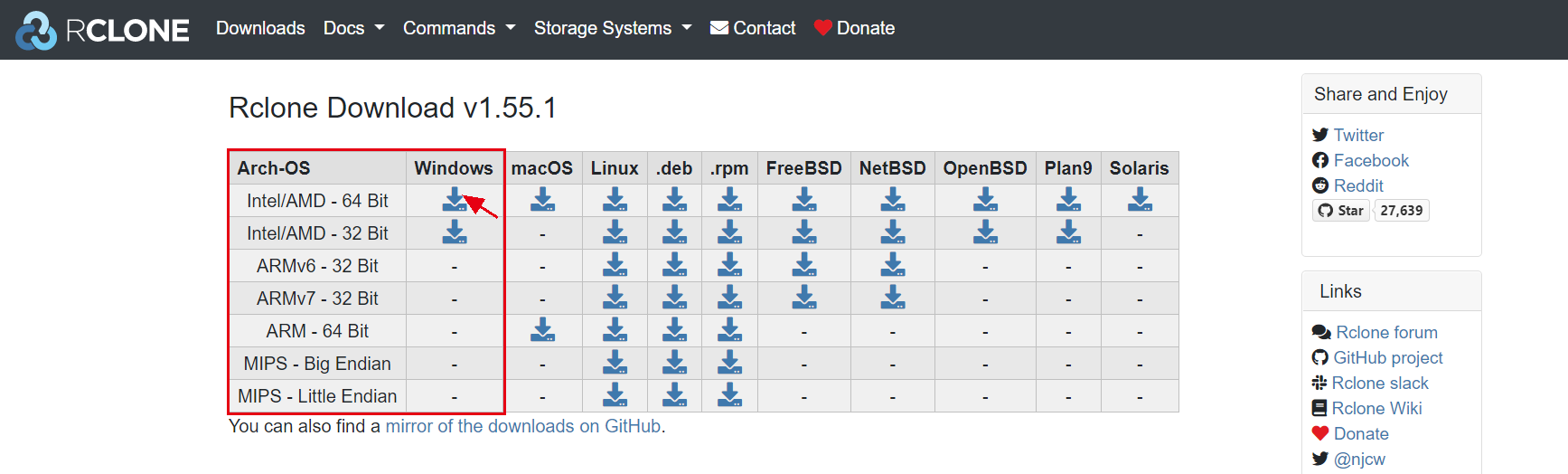基础准备
- 已安装好rclone和挂载好onedrive或GoogleDrive
- docker安装qbittorrent
docker安装qbittorrent
1、拉取镜像
docker pull linuxserver/qbittorrent:version-4.6.0-r02、建立容器
docker run -d \
--name=qbittorrent \
-e PUID=1000 \
-e PGID=1000 \
-e TZ=Etc/UTC \
-e WEBUI_PORT=8080 \
-p 9821:9821 \
-p 9821:9821/udp \
-p 8080:8080 \
-v $PWD/qbittorrent/config:/config \
-v <宿主机目录>:/downloads \
--restart unless-stopped \
linuxserver/qbittorrent:version-4.6.0-r03、访问WEBUI返回 Unauthorized
配置文件缺少参数
# qBittorrent.conf
WebUI\HostHeaderValidation=false# 进入容器
docker exec -it qbittorrent bash
# 一行命令
echo 'WebUI\HostHeaderValidation=false' >>config/qBittorrent/qBittorrent.conf需要特别注意的是:如果使用Nginx反向代理的话,需要先在局域网能直接访问的情况下,先按如下进行配置![图片[1] - qBittorrent自动上传种子资源到onedrive或GoogleDrive教程 - 清~幽殇 图片[1] - qBittorrent自动上传种子资源到onedrive或GoogleDrive教程 - 清~幽殇](https://isedu.top/usr/uploads/2023/11/33542040.png)
手动安装qbittorrent4.3.9
cd /root
wget https://github.com/userdocs/qbittorrent-nox-static/releases/download/release-4.3.9_v1.2.15/x86_64-qbittorrent-nox
chmod +x x86_64-qbittorrent-nox
./x86_64-qbittorrent-nox输入y 然后ctrl+c退出就行
cat << "EOF" > /etc/systemd/system/qbittorrent.service
[Unit]
Description=qBittorrent Daemon Service
After=network.target
[Service]
LimitNOFILE=512000
User=root
ExecStart=/root/x86_64-qbittorrent-nox
[Install]
WantedBy=multi-user.target
EOF# 更新配置
systemctl daemon-reload
# 启动服务
systemctl start qbittorrent
# 查看状态
systemctl status qbittorrent如需重启/关闭程序
请使用kill命令关闭程序
ps -aux | grep qbittorrent
kill 对应序号
如 kill 11111
再使用进程守护打开即可使用
安装依赖
apt-get install -y jq
yum install -y jq下载并配置脚本文件
下载好之后放到/home/你的路径/qb_auto_rclone.sh
随后打开根据注释编辑好脚本。任何方式编辑修改即可。
主要修改以下内容部分。
qb_version="4.3.9" # 改:改为你的实际qb的版本号
qb_username="你的用户名" # 改:该为你的qb登录用户名
qb_password="你的密码" # 改:改为你qb登录的密码
qb_web_url="http://127.0.0.1:8080" # 查:改为qb的登录地址
log_dir="/home/qbauto" # 改:改为你日志运行的路径
rclone_dest="od1:" # 运行rclone config查看name字段即可;格式就是"XX:"
from_dc_tag="/vvv" # 改:上传后的相对根目录,可为空
rclone_parallel="32" # rclone上传线程 默认4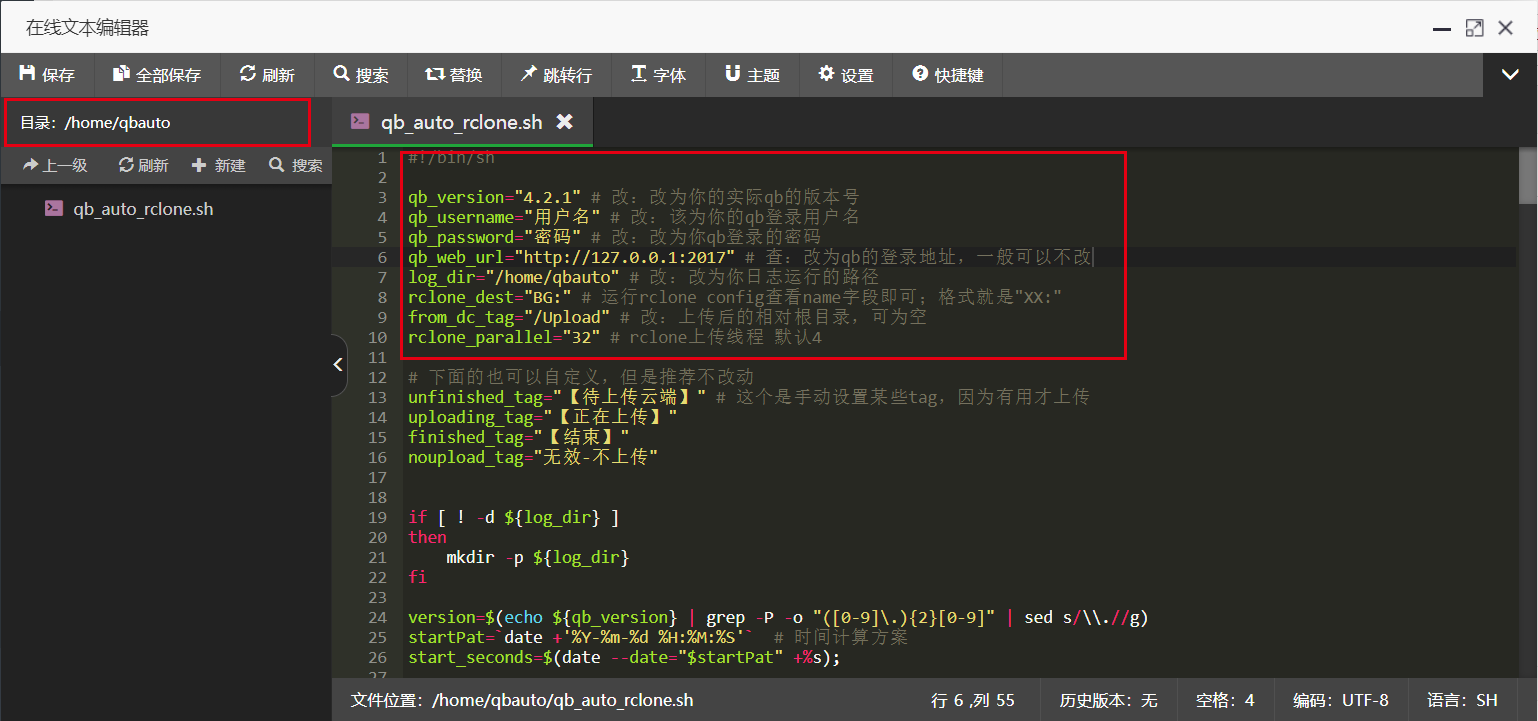
注1:放到哪不重要,直接放自己/home以下的任意文件夹即可,后面运行脚本根据自己路径运行即可。
注2:如果过程中出现了你的奇怪操作未上传完就重启电脑或者kill rclone,可能脚本会挂掉什么的,此时需要删除同目录下的一个.lock文件
qbittorrent创建一个tag
创建标签命名为【待上传云端】这一步必不可少。
有了这个标签,脚本自动运行起来了才会自动上传。
注:其他标签后面会自动生成。只需要创建【待上传云端】即可。
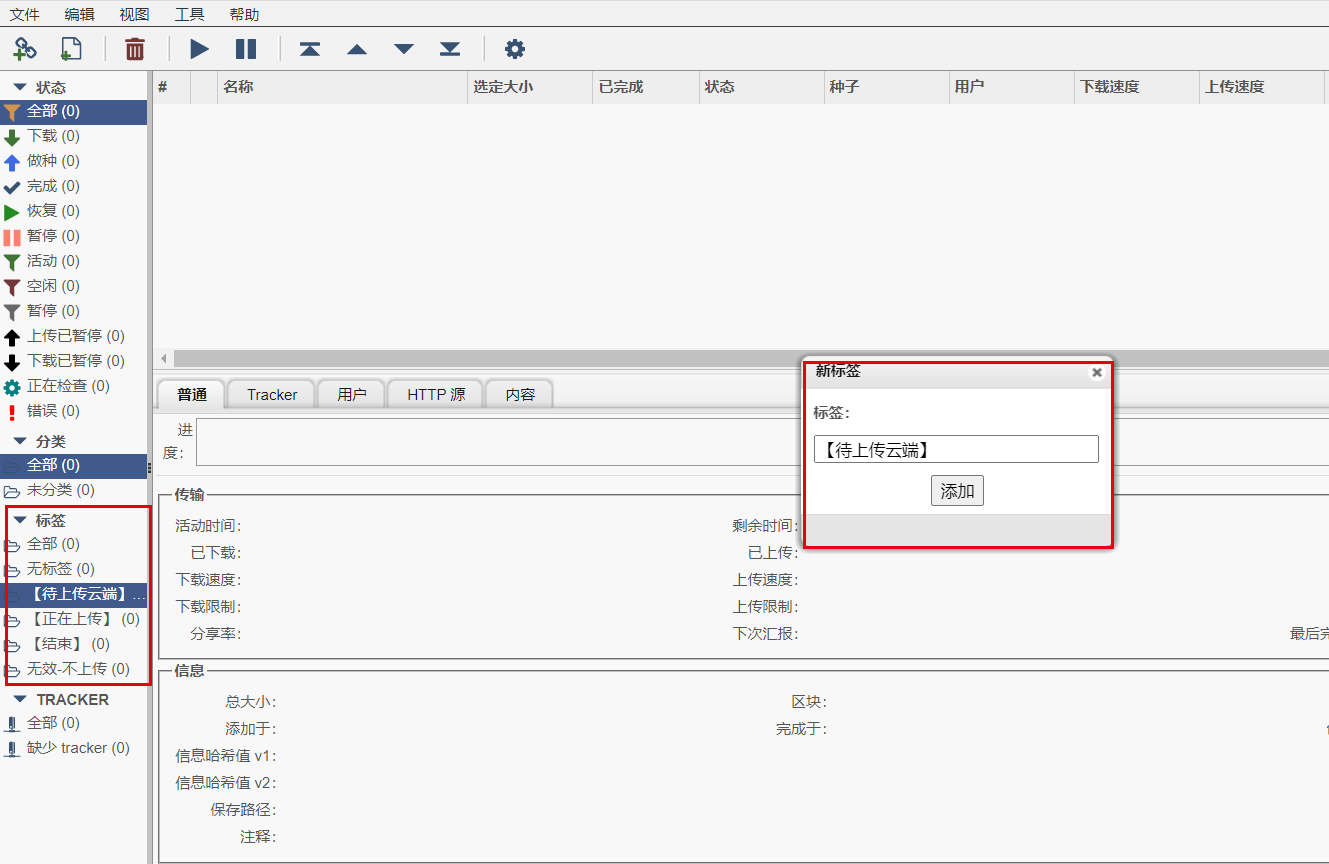
使用方法
1、手动对某个种子进行特殊标记。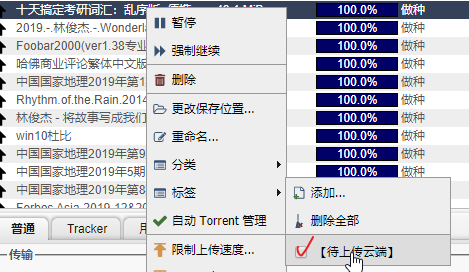
2、标记过后不用管它
脚本定时执行,会在执行时将其设置为上传中。上传结束后会保持在结束的标签中
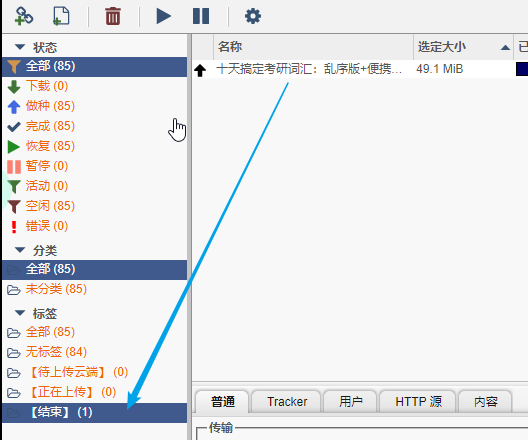
都准备好了运行即可,注意需正确填写你所存放的路径。
随后终端运行如下命令即可输出相关回应
bash /home/你的路径/qb_auto_rclone.sh3、去/home/qbauto文件夹下打开qbauto_copy.log文件即可查看日志上传进度等情况。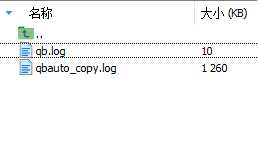
注:假如出现未知类型,取消上传的结果,说明你的路径不对或者你的qBittorrent是安装在docker里的。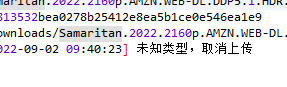
解决办法:
根路径目录和docker容器映射目录设置为一致即可。
例:根路径/home/movie→docker内部/home/movie
自动化运行
创建和编辑cron作业的命令是相同而且很简单。而且更酷的是,你无需在创建新文件或编辑现有文件后重新启动cron。
键入crontab -e
粘贴以下命令,以下是计划任务,定时1分钟一次执行该sh文件
*/1 * * * * bash /home/你的路径/qb_auto_rclone.sh(root权限下)
crontab启动:/etc/init.d/cron start 或( service cron start )
crontab重启: /etc/init.d/cron restart 或(service cron restart )
crontab关闭: /etc/init.d/cron stop 或( service cron stop )
在终端中,可以利用ps -aux|grep cron查询crontab状态,默认情况下,是自启动的